Käytä Media Creation Toolia ohittaaksesi Windows 11:n vaatimukset
- Viimeisimmän Windows 11 -päivityksen jälkeen useat käyttäjät ovat valittaneet järjestelmävaatimuksista johtuvista yhteensopivuusongelmista.
- Voit käyttää kolmannen osapuolen työkaluja, kuten Rufusia, ohittaaksesi kaikki Windows 11 -järjestelmävaatimukset.
- Rekisterin muokkaaminen voi myös auttaa ohittamaan Windows 11 -vaatimukset.
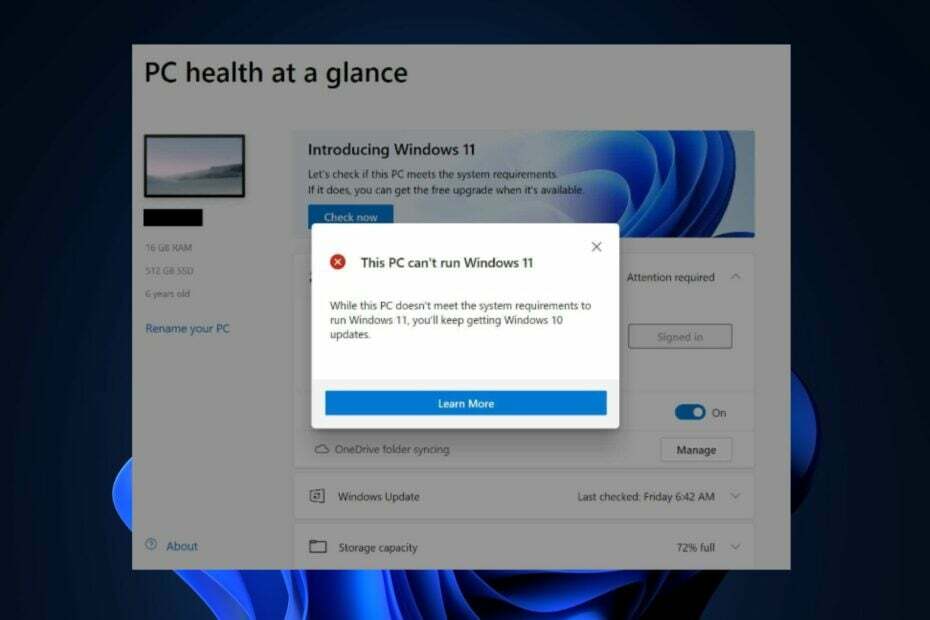
XASENNA NAPSAUTTAMALLA LATAA TIEDOSTOA
- Lataa DriverFix (vahvistettu lataustiedosto).
- Klikkaus Aloita skannaus löytääksesi kaikki ongelmalliset ajurit.
- Klikkaus Päivitä ajurit saada uusia versioita ja välttää järjestelmän toimintahäiriöt.
- DriverFix on ladannut 0 lukijat tässä kuussa.
Siitä lähtien, kun Windows julkisti viimeisimmän Windows 11 -päivityksensä, useat käyttöjärjestelmänsä päivittäneet käyttäjät ovat valittaneet yhteensopivuusongelmista. Tämä johtuu tiukasta
Windows 11 -järjestelmävaatimukset.Jos laitteesi ei täytä Windows 11:n vähimmäisjärjestelmän vaatimuksia, voit löytää hyödyllisiä ohjeita, joiden avulla voit ohittaa Windows 11:n vaatimukset tästä oppaasta.
- Mitkä ovat Windows 11 -järjestelmän vähimmäisvaatimukset?
- Kuinka voin ohittaa Windows 11 -järjestelmävaatimukset?
- 1. Ohita Windows 11 -vaatimukset rekisterieditorilla
- 2. Ohita Windows 11 -vaatimukset käyttämällä Media Creation Toolia
- 3. Ohita kaikki Windows 11 -järjestelmävaatimukset
Mitkä ovat Windows 11 -järjestelmän vähimmäisvaatimukset?
Ennen kuin voit asentaa Windows 11 -päivityksen, tietokoneesi on täytettävä seuraavat käyttöjärjestelmävaatimukset:
- Prosessorin on toimittava vähintään 1 gigahertsin taajuudella ja sen on oltava Intel-, AMD- tai Qualcomm-kaksiytiminen 64-bittinen prosessori.
- Tuettu ja käytössä oleva UEFI Secure Boot.
- Vähintään 4 Gt RAM-muistia ja vähintään 64 Gt tallennustilaa.
- A Luotettu alustamoduuli (TPM), versio 2.0.
- Näytönohjaimen on tuettava DirectX 12:ta tai uudempaa, ja sen tulee käyttää WDDM 2.0 -ajureita
- Teräväpiirto (720p) näyttö, 9 tuuman tai suurempi näyttö, 8 bittiä per värikanava
Uusimman Windows 11 -version järjestelmävaatimukset ovat liian tiukat monille vanhemman tietokoneen käyttäjille, joten Windows 11:n vaatimukset on ohitettava.
Voit myös tutustua yksityiskohtaiseen oppaaseemme vuoden 2023 täydellisestä tarkistuslistasta Windows 11 -järjestelmävaatimukset nähdäksesi muut Windows 11:n tekniset tiedot, ominaisuudet ja tietokonevaatimukset.
Kuinka voin ohittaa Windows 11 -järjestelmävaatimukset?
1. Ohita Windows 11 -vaatimukset rekisterieditorilla
- paina Windows + R avaimet avataksesi Juosta valintaikkuna. Tyyppi regedit tekstikentässä ja paina Tulla sisään.
- Siirry alla olevaan polkuun:
HKEY_LOCAL_MACHINE\SYSTEM\Setup
- Napsauta hiiren kakkospainikkeella mitä tahansa tilaa ja valitse Uusi luomaan a DWORD (32-bittinen) arvo.
- Aseta nyt sen nimeksi SalliUpgradesWithUnsupportedTPMOrCPU jos se ei ole jo siellä.
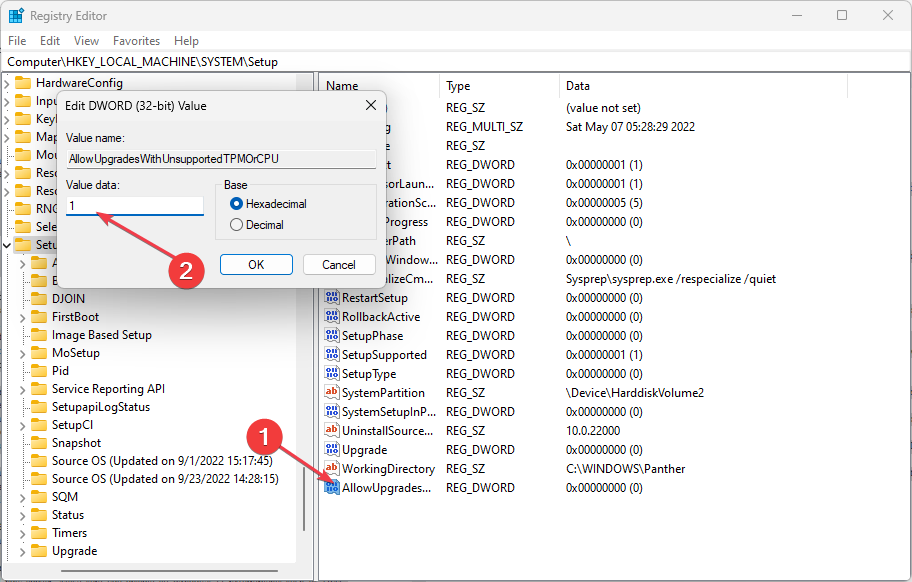
- Muuta sen Arvotiedot kenttään 1 ja napsauta OK tallentaaksesi muutokset.
- Sulje regedit ja käynnistä tietokone uudelleen.
Ennen tehdä rekisterimuutoksia, varmista, että tärkeät tiedostosi ja sovelluksesi ovat olleet turvallisesti varmuuskopioitu jos prosessi ei ole onnistunut tai riittävän tyydyttävä.
- Luo Käynnistettävä Windows 10 USB-levy käyttämällä Median luontityökalu.

- Siirry nyt hakemistoon Windows 10 USB-levy ja poista install.esd- tai install.wim-tiedostot. (Löydät todennäköisesti vain yhden näistä tiedostoista hakemistosta).
- Kun olet poistanut tiedoston, liitä Windows 11 ISO.
- Mene nyt samaan hakemistoon uudelleen ja kopioi install.wim tiedosto leikepöydällesi.
- Liitä sitten install.wim tiedosto, josta olet aiemmin kopioinut Windows 11 ISO kohtaan Windows 10 USB-tikku.
- Lopuksi käynnistä järjestelmäsi muokatulta Windows 10 USB-tikulta ja asenna Windows 11.
The Median luontityökalu Voit myös ohittaa Windows 11:n TPM 2.0:n ja Secure Bootin vaatimukset. Tämä toimii kuitenkin vain NTFS-muotoilluissa käyttöjärjestelmäosioissa.
- CAA30194 Microsoft Team -virhekoodi: kuinka korjata se
- Windows Migration Assistant ei toimi? Korjaa se 7 vaiheessa
- Mikä on at.exe ja kuinka sitä käytetään oikein
3. Ohita kaikki Windows 11 -järjestelmävaatimukset
- Vieraile virkailijalla Microsoftin verkkosivusto ladata Windows 11 ISO.

- Lataa Rufusin uusin versio ja ajaa sitä.
- Valitse USB-muistitikku ja napsauta Valitse -painiketta.
- Laajenna Rufus-valintaikkunan Kuva-kohdan pudotusvalikko ja valitse Laajennettu Windows 11 -asennus (ei TPM: ää / ei suojattua käynnistystä / 8 Gt RAM-muistia) vaihtoehto.

- Valitsemalla tämän vaihtoehdon ohitat Windows 11:n suojatun käynnistyksen ja TPM 2.0 -vaatimukset sekä 8 Gt: n RAM-muistin vähimmäistarpeen.
- Luo lopuksi Windows 11 -asennusmedia napsauttamalla alkaa.
- Napsauta OK ja odota prosessin päättymistä.
Käyttämällä Rufus-sovellusta voit ohittaa osan Windows 11:n vaatimuksista suoritinvaatimusta lukuun ottamatta. Voit kuitenkin kokeilla muita menetelmiä.
Windows 11:llä on erityisiä vaatimuksia prosessorille, RAM-muistille, tallennustilalle, näytönohjaimelle ja muille laitteistokomponenteille.
Jos järjestelmäsi ei täytä Windows 11:n vähimmäisvaatimuksia, voit ohittaa sen käyttämällä Rufusin, Rekisterieditorin tai Media Creation Toolin uusinta versiota.
Ja siinä on se, kuinka voit ohittaa Windows 11 -vaatimukset. Tarkat ohjeet TPM 2.0:n ohittamiseen saat yksityiskohtaisesta oppaastamme asenna Windows 11 ilman TPM: ää.
Jos sinulla on kysyttävää tai tiedät jostain muusta menetelmästä, joka on toiminut sinulle, älä epäröi käyttää alla olevaa kommenttiosiota.
Onko sinulla edelleen ongelmia? Korjaa ne tällä työkalulla:
Sponsoroitu
Jotkut kuljettajiin liittyvät ongelmat voidaan ratkaista nopeammin käyttämällä erityistä työkalua. Jos sinulla on edelleen ongelmia ohjaimien kanssa, lataa se DriverFix ja saat sen käyntiin muutamalla napsautuksella. Sen jälkeen anna sen ottaa hallintaansa ja korjata kaikki virheet hetkessä!


